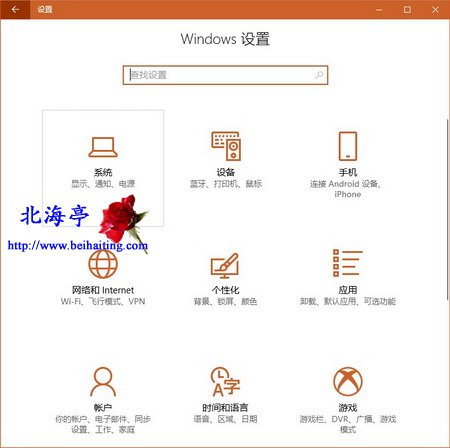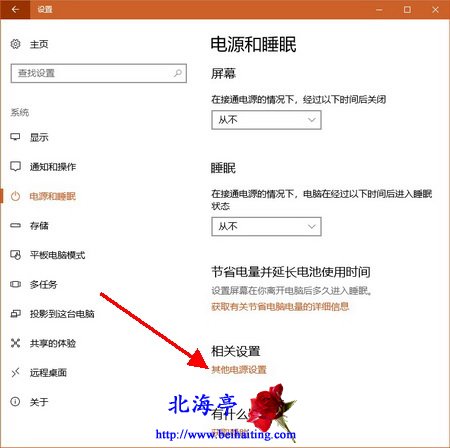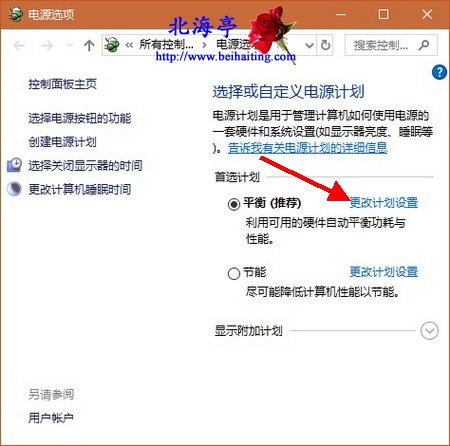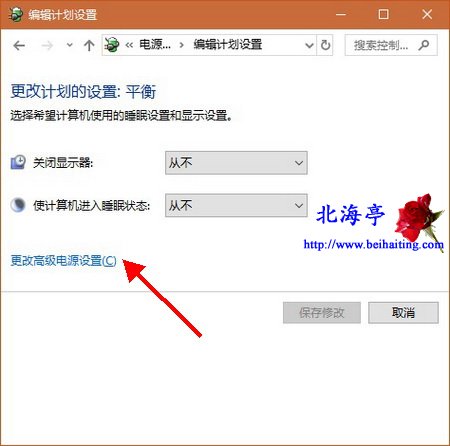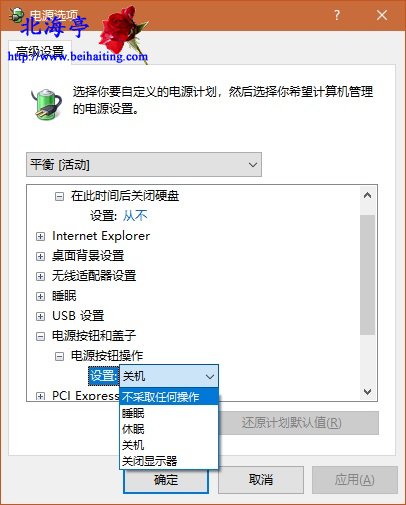|
怎么设置Win10长按电源键不关机?现在的孩子吧,说起来挺有意思,看到小朋友们手机玩得那叫一个666,但是还是大有按电源键关机的人在。作为他们的长辈师长,我们动辄所取所与,翻云覆雨,实在是有些残忍。我们难道就没有办法,让孩子培养出良好的使用习惯么?下面这篇怎么设置Win10长按电源键不关机的内容,就是帮助我们孩子养成好习惯的一种尝试。 第一步、在下喜欢使用Win+I组合键调出Windows 设置窗口,您呢?现在点击其中“系统”
第二步、在系统窗口,点击切换到“电源和睡眠”,然后在右侧窗口,找到并点击“其他电源选项”
第三步、在电源选项窗口,点击当前电源计划后面的“更改计划设置”
第四步、在编辑计划设置窗口,找到并点击“更改高级电源设置”
第五步、在电源选项对话框,在项目列表中,找到并点击展开:电源按钮和盖子->电源按钮操作,点击设置后面的向下箭头,在列表中点击选择“不采取任何操作”,然后点击底部的“确定”
扩展阅读:如何快速打开Win10设备管理器? (责任编辑:IT信息技术民工) |